A melhor maneira de converter DVD para o formato iPod MOV / MP4 / M4V

Muitas pessoas têm um iPod e você gostaria de curtir um DVD no seu iPod? Você está se esforçando para encontrar um dispositivo conversor que o satisfaça? Se sua resposta for “Sim”, Tipard DVD é o que você precisa e este melhor conversor de DVD para iPod atenderá todos os seus desejos e exigências com seu excelente desempenho. Com este software conversor de DVD para iPod, os usuários de iPod têm a grande vantagem de poder levar seus vídeos favoritos consigo e assisti-los quando quiserem.
Tipard DVD Ripper foi projetado para ripar DVD para iPod, iPhone, MP4, AVI, WMV, MPEG, vídeo HD e outros formatos de vídeo / áudio. Como um DVD ao conversor do iPod, Tipard DVD ao conversor do iPod destaca-se de outros produtos para o seu desempenho e interface amigável. E é um software totalmente conversor de DVD para iPod, enquanto é um conversor de iPod DVD extremamente poderoso que pode converter DVD para iPod MP4 sem limitações. A conversão super rápida de filmes em DVD em alta qualidade de vídeo e qualidade de áudio permite que você transforme seu iPod em um reprodutor de filmes portátil e em um cinema.
Além de possuir a capacidade de converter DVD para iPod, este DVD para conversor de iPod também pode converter DVD para MP4 arquivo de vídeo comum para outro prazer. Então, você pode não apenas curtir os filmes em DVD no seu iPod player e reproduzir música do filme em DVD no seu reprodutor MP3.
Portanto, não hesite, faça o download do DVD to iPod Converter e comece a carregar seus DVDs no iPod agora!
Carregar arquivo de DVD
Carregue qualquer disco de DVD ou pasta que você deseja converter, clicando em “Carregar DVD Rom” / “Carregar DVD pasta” / “Carregar arquivos IFO” opção no menu “Arquivo”, ou apenas clique no botão de imagem "DVD Plus" na interface principal.
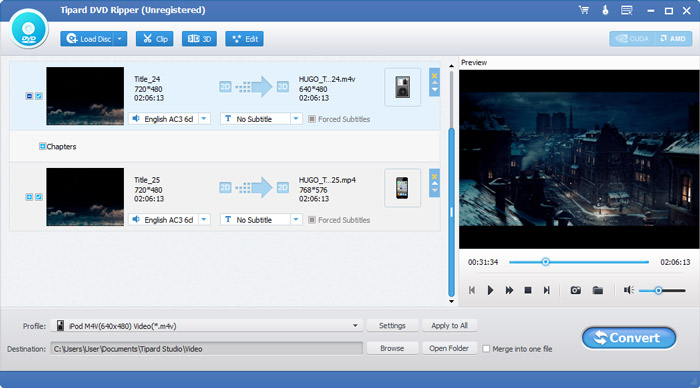
Escolha o formato de saída
Com base nos formatos suportados pelos seus dispositivos portáteis, você pode selecionar o formato de saída do filme na coluna "Perfil" e definir a pasta de destino. Além disso, você tem permissão para selecionar sua faixa de áudio e legenda preferida para o seu vídeo.
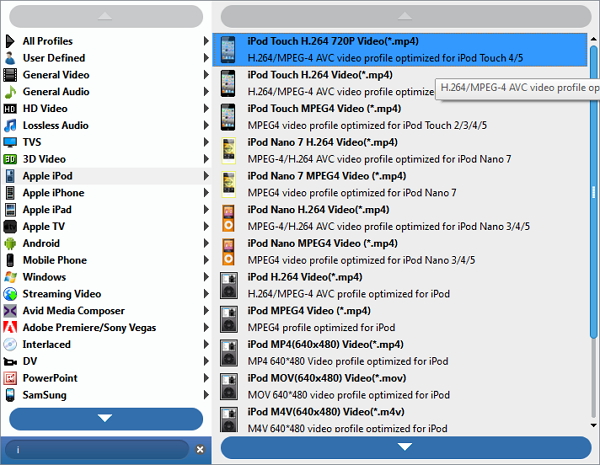
Ajustar configurações de saída
Configurações detalhadas de vídeo e áudio são fornecidas por este DVD Ripper para você ajustar, como codificador de vídeo, taxa de quadros, resolução, taxa de bits e codificador de áudio, canais, taxa de bits, taxa de amostragem, etc. Ainda mais, você pode inserir seus próprios parâmetros. O perfil bem personalizado pode ser salvo como "Definido pelo usuário" para uso posterior.
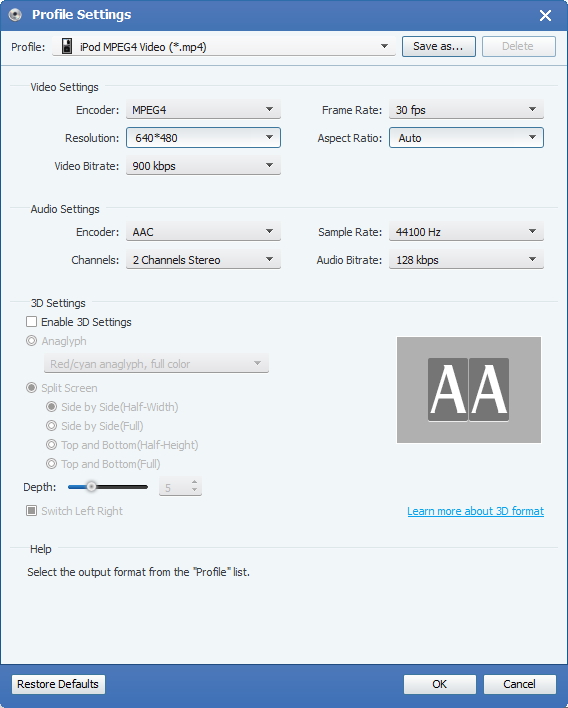
Iniciar conversão
Clique no botão "converter" imagem para começar a rasgar DVD para o iPod.








